Nếu bạn không còn muốn sử dụng Tinder hoặc muốn tạm thời ẩn hồ sơ khỏi người khác, việc xóa hoặc vô hiệu hóa tài khoản là lựa chọn phù hợp. Bài viết dưới đây sẽ hướng dẫn chi tiết cách xóa tài khoản Tinder trên điện thoại, máy tính và cách khắc phục lỗi không thể xóa tài khoản hiệu quả.
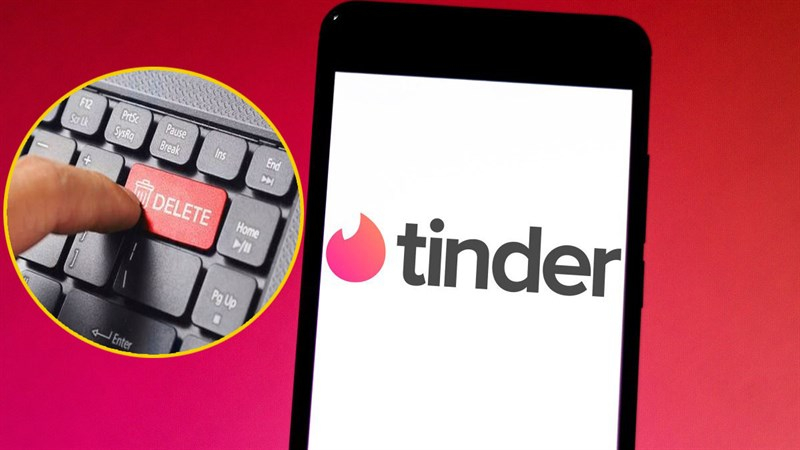 Cách xóa tài khoản Tinder trên điện thoại, máy tính nhanh chóng
Cách xóa tài khoản Tinder trên điện thoại, máy tính nhanh chóng
1. Cách xóa tài khoản Tinder của bạn
1.1. Hướng dẫn trên điện thoại
Bước 1: Mở ứng dụng Tinder → chọn biểu tượng Hồ sơ ở góc phải thanh menu dưới cùng.
Bước 2: Nhấn vào biểu tượng Cài đặt hình bánh răng ở góc trên bên phải màn hình.
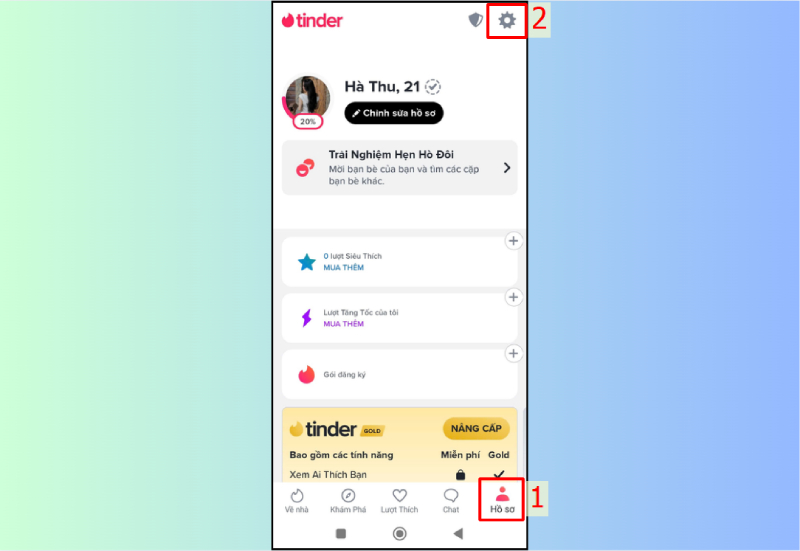 Mở hồ sơ và vào mục cài đặt trên Tinder
Mở hồ sơ và vào mục cài đặt trên Tinder
Bước 3: Kéo xuống cuối trang → chọn Xóa tài khoản.
Bước 4: Chọn “Xóa Tài Khoản Của Tôi” để tiếp tục (nếu bạn chỉ muốn tạm ẩn tài khoản, có thể chọn “Tạm dừng tài khoản của tôi”).
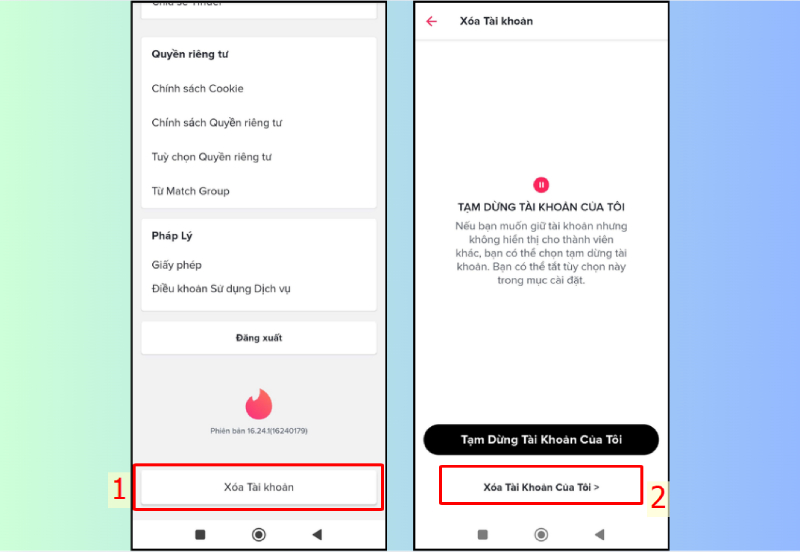 Kéo xuống chọn mục Xóa tài khoản
Kéo xuống chọn mục Xóa tài khoản
Bước 5: Tinder sẽ hỏi lý do bạn muốn rời khỏi ứng dụng. Chọn một trong các tùy chọn hoặc nhấn Bỏ qua để tiếp tục.
Bước 6: Xác nhận lần cuối bằng cách nhấn “Xóa tài khoản của tôi”.
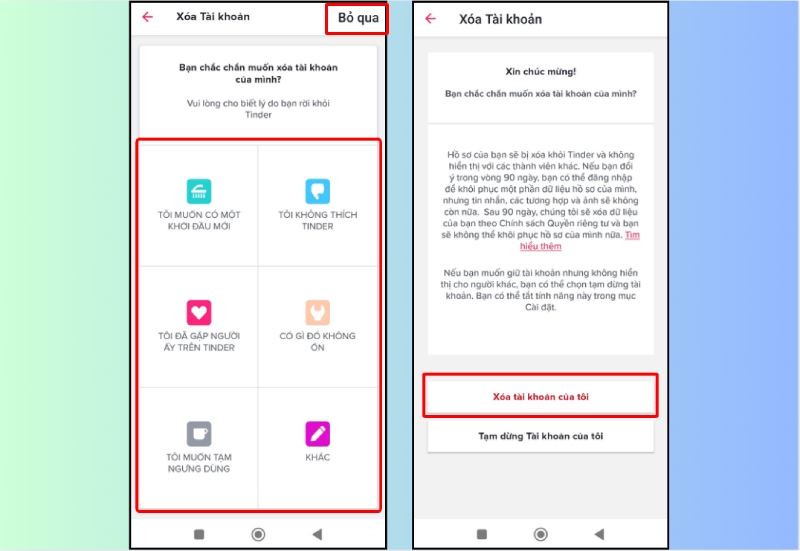 Chọn lý do hoặc nhấn Bỏ qua để tiếp tục xóa
Chọn lý do hoặc nhấn Bỏ qua để tiếp tục xóa
Lưu ý:
- Khi xóa tài khoản, toàn bộ hồ sơ, tin nhắn, lượt thích và dữ liệu khớp đôi (match) sẽ bị xóa vĩnh viễn sau 90 ngày.
- Nếu bạn chỉ muốn ẩn hồ sơ tạm thời, nên chọn “Tạm dừng tài khoản của tôi” thay vì xóa hoàn toàn.
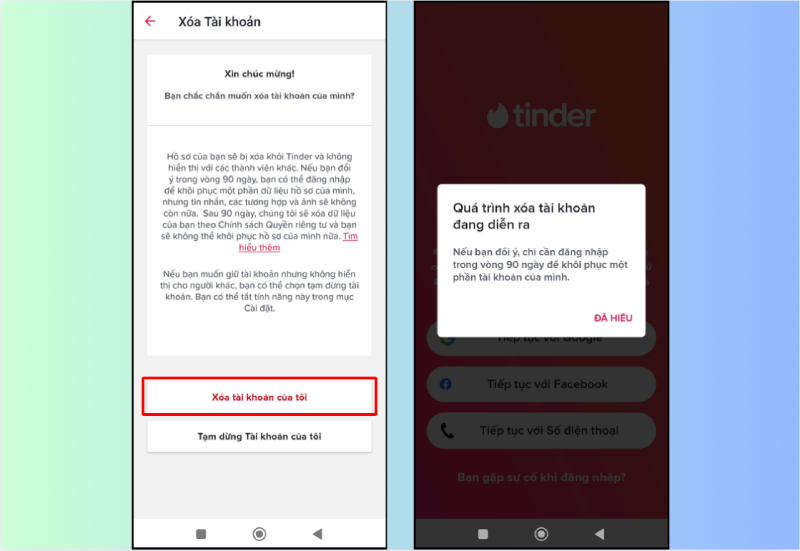 Xác nhận xóa tài khoản Tinder vĩnh viễn
Xác nhận xóa tài khoản Tinder vĩnh viễn
1.2. Hướng dẫn trên máy tính
Bước 1: Mở trang web Tinder tại địa chỉ https://tinder.com/vi, sau đó Đăng nhập tài khoản của bạn.
Bước 2: Sau khi đăng nhập, chọn biểu tượng trang cá nhân ở góc trên bên trái màn hình. Tại đây, cuộn xuống cuối danh sách tùy chọn và nhấn Xóa tài khoản.
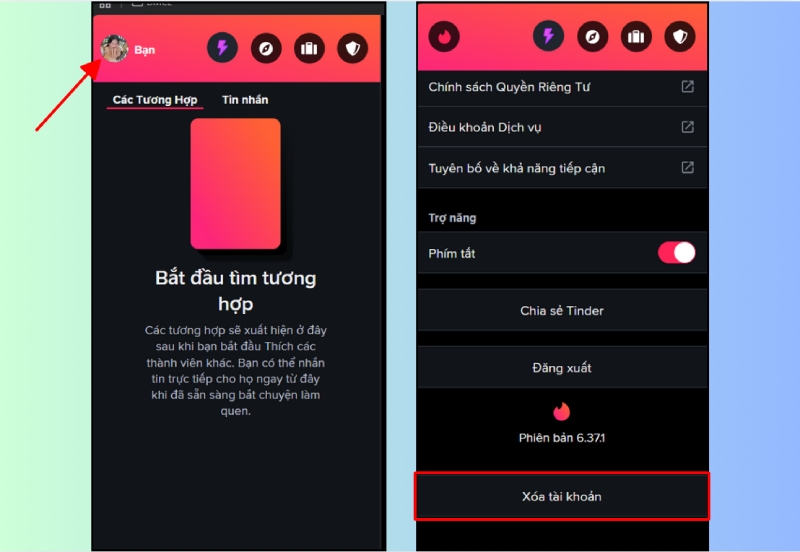 Mở Tinder web và vào trang cá nhân để xóa tài khoản
Mở Tinder web và vào trang cá nhân để xóa tài khoản
Bước 3: Tiếp tục nhấn Xóa tài khoản của tôi để bắt đầu quá trình xóa.
Bước 4: Xác nhận thao tác bằng cách chọn lại Xóa tài khoản của tôi thêm một lần nữa.
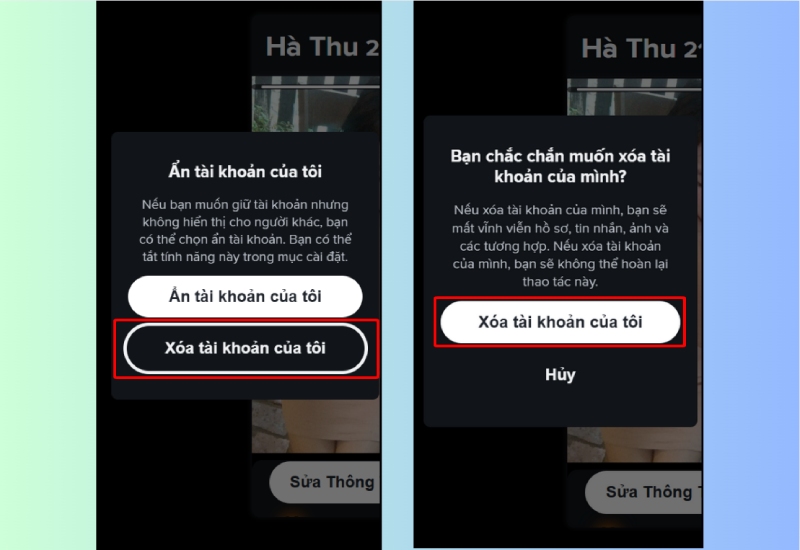 Chọn Xóa tài khoản của tôi và xác nhận thao tác
Chọn Xóa tài khoản của tôi và xác nhận thao tác
2. Cách xóa tạm thời (ẩn) tài khoản Tinder
Nếu bạn chỉ muốn nghỉ sử dụng Tinder một thời gian mà không muốn xóa vĩnh viễn, có thể ẩn hồ sơ bằng cách tắt chế độ tìm kiếm. Thực hiện theo các bước sau:
Bước 1: Mở ứng dụng Tinder → chọn mục Hồ sơ ở góc phải thanh menu dưới cùng.
Bước 2: Nhấn vào biểu tượng Cài đặt ở góc trên bên phải màn hình.
Bước 3: Cuộn xuống phần Bật chế độ Tìm kiếm, sau đó gạt nút sang tắt để ẩn hồ sơ của bạn.
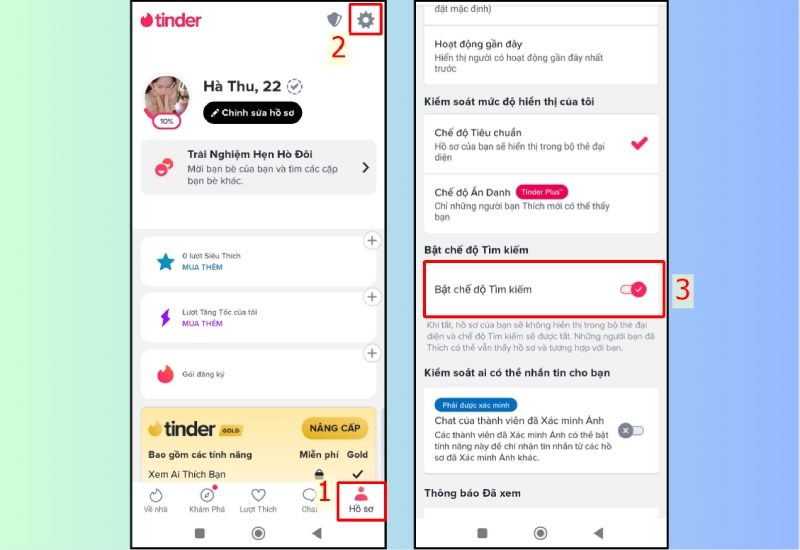 Mở hồ sơ và tắt chế độ tìm kiếm trong cài đặt Tinder
Mở hồ sơ và tắt chế độ tìm kiếm trong cài đặt Tinder
Bước 4: Xác nhận bằng cách chọn Tắt chế độ Tìm kiếm trong hộp thoại hiển thị.
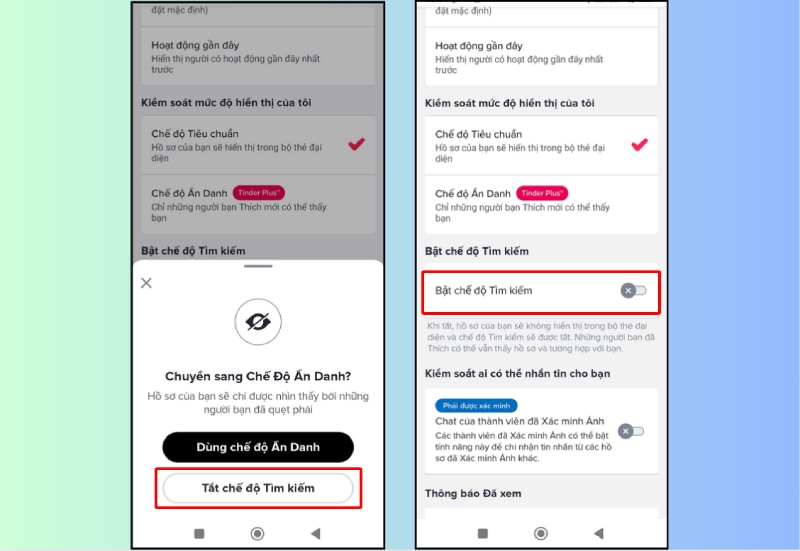 Xác nhận tắt chế độ tìm kiếm để ẩn hồ sơ Tinder
Xác nhận tắt chế độ tìm kiếm để ẩn hồ sơ Tinder
Lưu ý: Khi tắt chế độ tìm kiếm, hồ sơ của bạn sẽ không xuất hiện trong kết quả đề xuất hoặc bộ thẻ quét của người dùng khác. Tuy nhiên, các kết đôi và tin nhắn trước đó vẫn được giữ nguyên, và bạn có thể bật lại chế độ tìm kiếm bất cứ lúc nào để tiếp tục sử dụng.
3. Một số lưu ý khi xóa tài khoản Tinder
Trong quá trình thực hiện xóa tài khoản Tinder, bạn cần lưu ý các điểm sau:
- Phân biệt giữa xóa ứng dụng và xóa tài khoản: Gỡ ứng dụng Tinder khỏi điện thoại không đồng nghĩa với việc tài khoản bị xóa. Hồ sơ của bạn vẫn có thể hiển thị với người dùng khác. Để xóa hoàn toàn, bạn phải thao tác trực tiếp trong phần cài đặt của ứng dụng hoặc trên trang web Tinder.
- Hủy đăng ký các gói trả phí (Tinder Plus, Gold, Platinum): Nếu bạn đang sử dụng gói trả phí, hãy hủy đăng ký trước khi xóa tài khoản để tránh bị trừ tiền tự động. Việc hủy được thực hiện trong phần đăng ký của App Store hoặc Google Play.
- Cân nhắc tạm dừng tài khoản thay vì xóa vĩnh viễn: Nếu bạn chỉ muốn nghỉ sử dụng tạm thời, hãy chọn tạm dừng tài khoản. Hồ sơ của bạn sẽ được ẩn khỏi người dùng khác nhưng các kết đôi và tin nhắn vẫn được giữ nguyên.
- Dữ liệu bị xóa vĩnh viễn sau khi xác nhận: Khi xóa tài khoản, toàn bộ hồ sơ, ảnh, kết đôi, tin nhắn và lịch sử hoạt động sẽ bị xóa vĩnh viễn. Tinder có thể lưu dữ liệu trong tối đa 90 ngày để khôi phục nếu bạn đăng nhập lại trong thời gian này.
- Tạo tài khoản mới cần bắt đầu lại từ đầu: Nếu sau này bạn quay lại Tinder, bạn phải đăng ký tài khoản mới. Có thể sử dụng cùng số điện thoại hoặc tài khoản Facebook, nhưng dữ liệu cũ như kết đôi và tin nhắn sẽ không được khôi phục.
4. Lỗi thường gặp khi xóa tài khoản Tinder
Trong quá trình xóa tài khoản, người dùng có thể gặp một số lỗi khiến thao tác không hoàn tất. Dưới đây là các nguyên nhân phổ biến và cách khắc phục:
- Kết nối Internet yếu hoặc không ổn định: Đảm bảo mạng Internet hoạt động ổn định trước khi thực hiện. Nếu đường truyền yếu, hệ thống có thể bị treo hoặc không xử lý được yêu cầu xóa tài khoản.
- Tài khoản đã bị xóa trước đó: Nếu bạn từng xóa tài khoản và đang cố thực hiện lại, Tinder có thể báo lỗi. Hãy kiểm tra trạng thái tài khoản hoặc liên hệ bộ phận hỗ trợ để xác nhận tài khoản còn tồn tại.
- Đăng nhập thông qua dịch vụ khác: Khi đăng nhập bằng Google hoặc Facebook, nếu quyền truy cập giữa Tinder và tài khoản mạng xã hội hết hạn, bạn sẽ không thể đăng nhập để xóa tài khoản. Cần cấp lại quyền truy cập hoặc đăng nhập bằng phương thức khác.
- Lỗi kỹ thuật của ứng dụng: Một số sự cố hệ thống có thể làm gián đoạn thao tác. Hãy thoát hoàn toàn khỏi ứng dụng, gỡ cài đặt rồi tải lại phiên bản mới nhất trước khi thử xóa lại.
- Tài khoản chưa được xác minh: Trường hợp thông tin xác minh chưa hoàn tất hoặc nhập sai tên đăng nhập, mật khẩu có thể khiến thao tác bị chặn. Hãy xác minh lại tài khoản để kích hoạt đầy đủ quyền quản lý.
- Chưa cập nhật ứng dụng Tinder mới nhất: Phiên bản cũ đôi khi không hỗ trợ đầy đủ tính năng xóa tài khoản. Hãy cập nhật ứng dụng lên phiên bản mới nhất để đảm bảo quá trình thực hiện suôn sẻ.
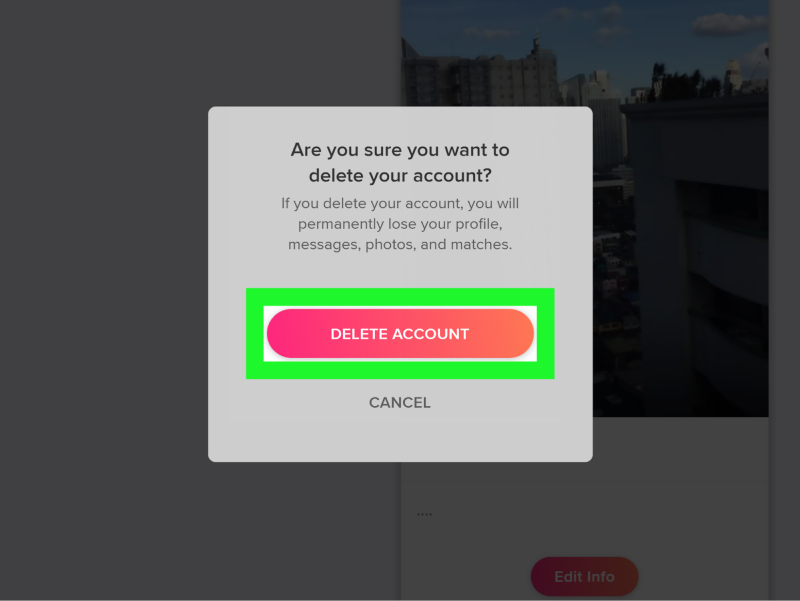 Các lỗi thường gặp khi xóa tài khoản Tinder
Các lỗi thường gặp khi xóa tài khoản Tinder
5. Hướng dẫn khắc phục khi gặp tình trạng lỗi không xóa được Tinder
Nếu bạn gặp sự cố khi xóa tài khoản Tinder, hãy thử các cách sau để khắc phục nhanh chóng:
- Kiểm tra kết nối Internet: Đảm bảo mạng Wi-Fi hoặc dữ liệu di động ổn định. Kết nối yếu có thể khiến quá trình xóa tài khoản bị gián đoạn.
- Đăng xuất và đăng nhập lại: Thoát khỏi tài khoản hiện tại, sau đó đăng nhập lại để làm mới phiên làm việc và khắc phục lỗi tạm thời.
- Xóa bộ nhớ cache và dữ liệu ứng dụng: Vào phần Cài đặt điện thoại → Ứng dụng → Tinder → chọn “Xóa bộ nhớ cache” và “Xóa dữ liệu”. Thao tác này giúp loại bỏ các tệp tạm gây xung đột.
- Cập nhật ứng dụng Tinder: Kiểm tra và cập nhật Tinder lên phiên bản mới nhất từ App Store hoặc Google Play. Phiên bản cũ có thể chứa lỗi khiến quá trình xóa tài khoản không thực hiện được.
- Liên hệ bộ phận hỗ trợ Tinder: Nếu vẫn không thành công, hãy gửi yêu cầu hỗ trợ qua trung tâm trợ giúp của Tinder để được hướng dẫn chi tiết.
Việc xóa hoặc ẩn tài khoản Tinder sẽ giúp bạn kiểm soát quyền riêng tư và thời gian sử dụng ứng dụng hiệu quả hơn. Nếu bạn quan tâm đến các mẹo quản lý tài khoản, ứng dụng và thiết bị thông minh, hãy theo dõi chuyên mục Kinh nghiệm của Siêu Thị Điện Máy – Nội Thất Chợ Lớn để cập nhật thông tin hữu ích mỗi ngày.
Để trải nghiệm các ứng dụng hẹn hò, mạng xã hội hay giải trí mượt mà hơn, bạn nên trang bị cho mình một chiếc điện thoại có cấu hình mạnh và dung lượng pin lớn. Tham khảo ngay các mẫu điện thoại chính hãng tại Siêu Thị Điện Máy – Nội Thất Chợ Lớn để tận hưởng hiệu năng ổn định và kết nối liền mạch mọi lúc, mọi nơi.
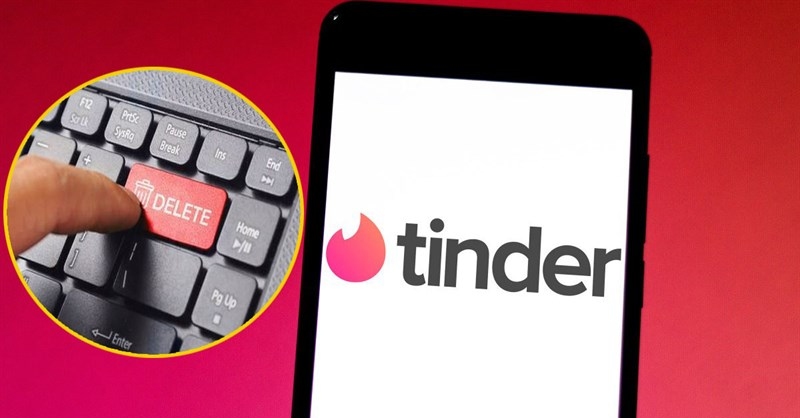
Để lại một bình luận